一、vim的简单使用
1、打开vim
- vim [文件名]
vim hello.cpp
2、编辑vim内容
按 i 键 左下角显示“插入”,可以输入内容
按 esc 键 左下角“插入“消失
输入 :wq 按回车键保存退出二、vim的三大模式
一般模式:使用vim打开文件进入一般模式
编辑器模式:在一般模式下按 “i” 键进入编辑模式,该模式可以对文件内容进行编
命令行模式:保存、查找、替换一些内容,将进入命令行模式
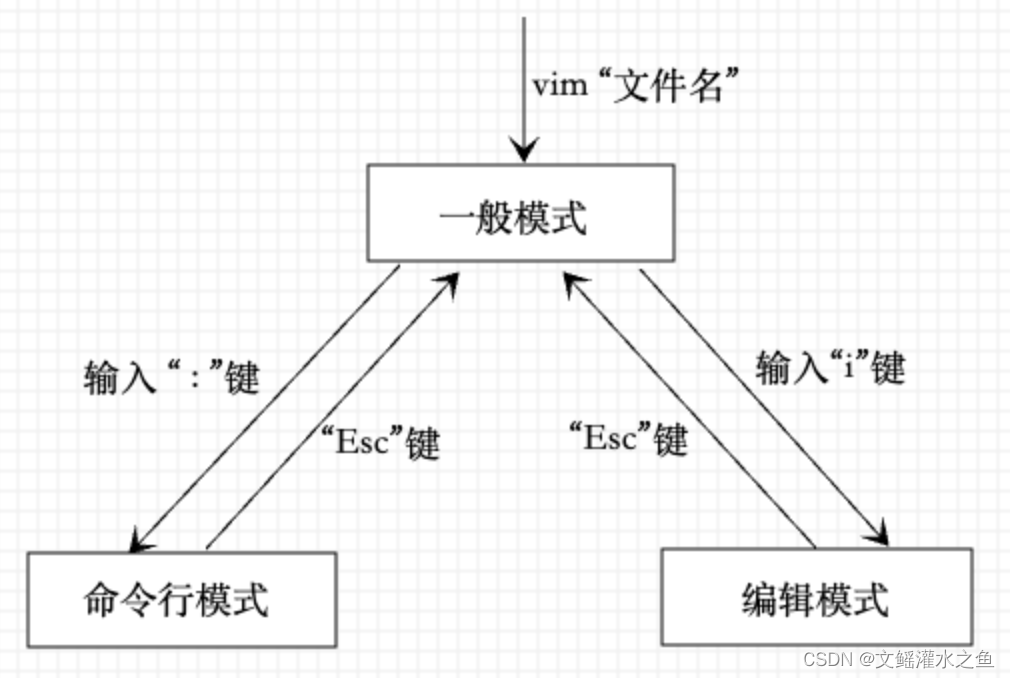
三、一般模式操作
一、光标移动
h-左移 j-下移 k-上移 l-下移
方向键盘控制
G-移动到文件最后一行
nG-移动到文件第n行 例:移动到第10行:10G
gg-移动到文件第一行与1G效果相同
n<Enter>-光标向下移动n行 例:12n:在原本行数上在加12行
补充:
shift + 4 => 行尾
shift + 6 => 行首
二、复制粘贴剪切删除
shift + v => 选中一行 + 方向箭头 => 选中多行
y - 将选中内容复制到粘贴板
d - 将选中内容剪切到粘贴板(将选中内容删除)
p - 将粘贴板内容粘贴到光标所在下一行
在没有任何选中的情况下
x - 向后删除一个字符
dd - 删除光标所在行
yy - 复制光标所在行
ndd - 删除光标所在行的向下n行
nyy - 复制光标所在行的向下n行
p - 粘贴
三、撤销与恢复
u - 恢复前一个操作
Ctrl + r => 重做上一个操作
四、查找
/world - 从光标位置向下查找名为“world”的变量 按n代表重复查找动作,继续向下查找该变量
补充:
批量注释:
Ctrl + v 进入块选择模式 => 移动光标选中你要注释的行 => 按大写的 I 进入行首插入模式
=> 输入注释符号如 // 或 # => 输入完毕后,按两下 ESC => 批量注释成功
取消注释:
Ctrl + v 进入块选择模式,选中你要删除的行首的注释符号,按 d 删除注释
批量缩进:
shift+v 键盘方向键 选中要缩的内容 => 按shift+>,是向前缩进一个tab值,按shift+<,则是缩回一个tab值
四、命令行模式操作
1、保存文件并退出
:wq
2、不保存强制退出
:q!
3、替换命令
:s/原始文本/替换文本/g
--`s`表示替换(substitute)命令。
--`/原始文本/`是需要被替换的文本或正则表达式。可以使用正则表达式来匹配更复杂的模式。
--`/替换文本/`是用来替换原始文本的内容。
--`g`表示全局替换,即替换所有匹配到的文本。如果不加`g`,则只替换每行中的第一个匹配。
补充:
:n1,n2s/原始文本/替换文本/g
-- 将文中'n1'到'n2'行中所有原始文本替换
4、分屏操作
:vs 文件名 => 实现左右分屏,同时编辑两个不同文件
一般模式下:ctrl+ww实现屏幕之间的切换
:wqall => 保存退出所有文件





















 8797
8797











 被折叠的 条评论
为什么被折叠?
被折叠的 条评论
为什么被折叠?








